如何将多个PDF文件一键合并成一个PDF呢
翻译:简体中文,更新于:2024-07-25 15:53
概要:在日常工作中,我们经常会遇到PDF格式的文件。有时候我们在工作中会生成很多个PDF文件,杂乱无章的文件可能会给我们阅读和管理带来一定的不便。有时候我们会遇到需要将多个PDF文件合并成一个PDF的情况,譬如,公司多个部门提交的PDF文件,需要整合在一起。合并PDF文件不仅能有效的减少文件数量,还能使信息更加集中,便于查阅。如果只是少量的文件,我们直接复制粘贴即可,那如果有很多个PDF文件,需要合并成一个文件该如何操作呢?手动复制粘贴不仅浪费时间,还很容易出错。今天就教大家,不用打开PDF文件就能将多个PDF文件一键合并成一个PDF。
使用场景
电脑中有大量的PDF文件,需要批量合并成一个文件,方便进行管理和阅读
效果预览
处理前:
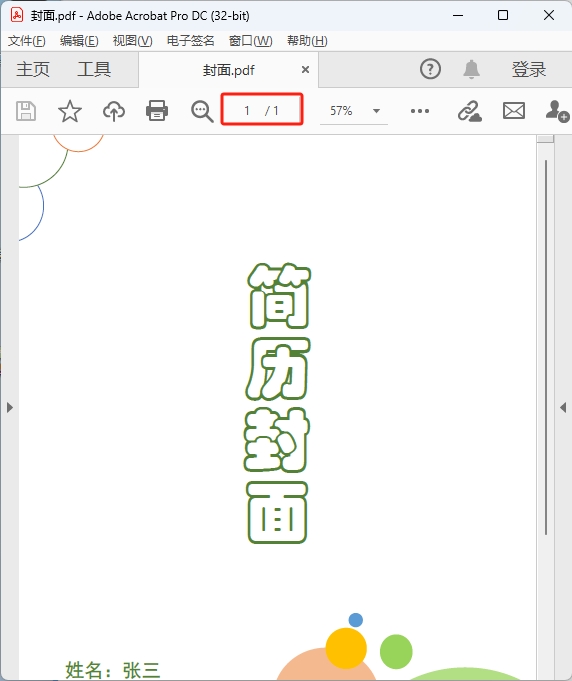

处理后:

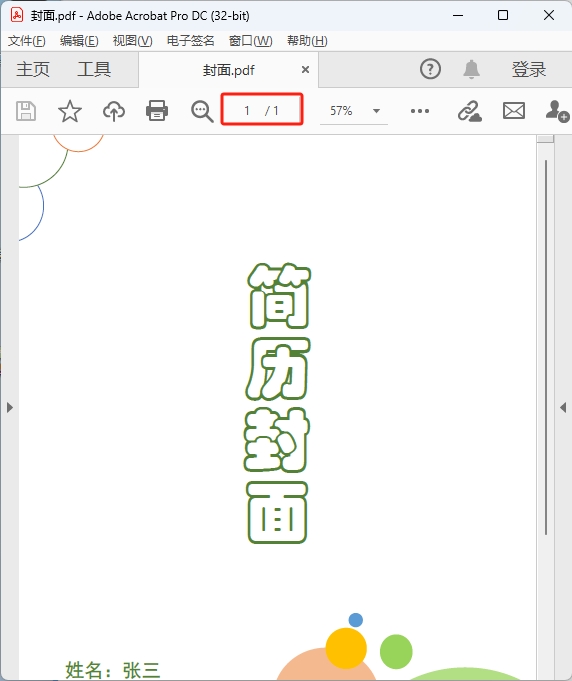
操作步骤
1.打开【我的ABC软件工具箱】,依次选择【合并拆分】-【PDF合并成单个文件】
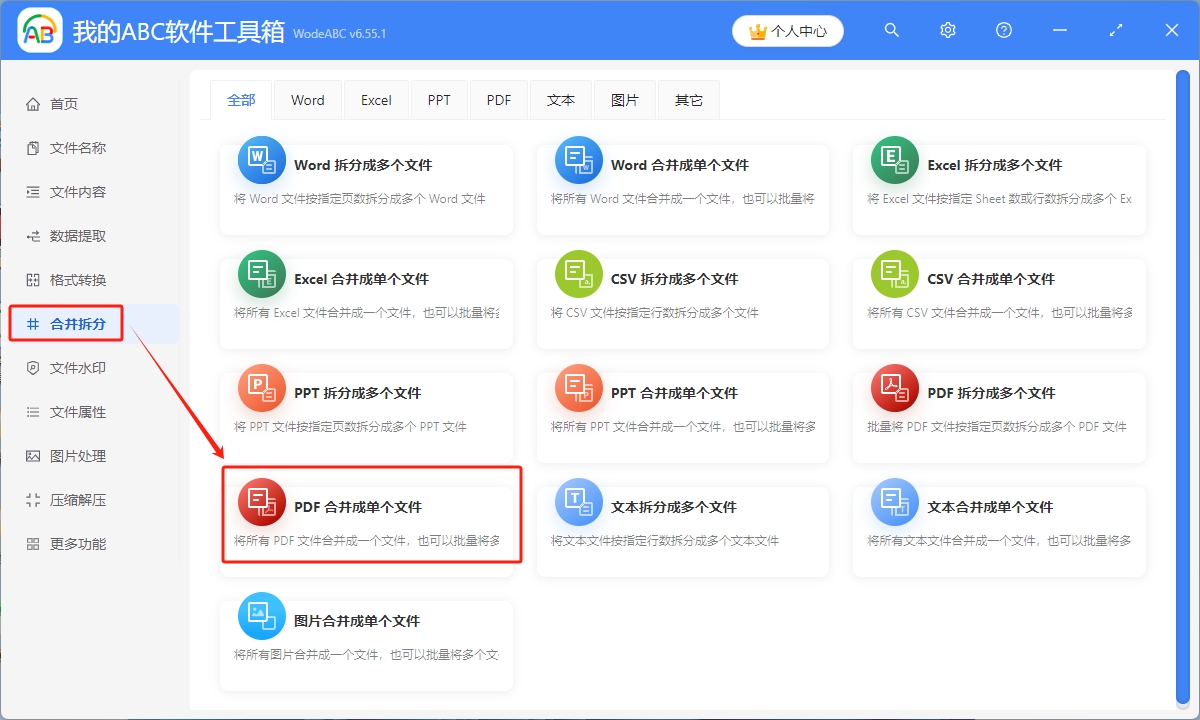
2.将需要合并的PDF文件导入工具箱,可以通过点击右上角添加文件、从文件夹中导入文件、将PDF文件直接拖放到工具箱,这三种方式进行添加,添加完成后,右侧红色按钮可以调整文件先后顺序
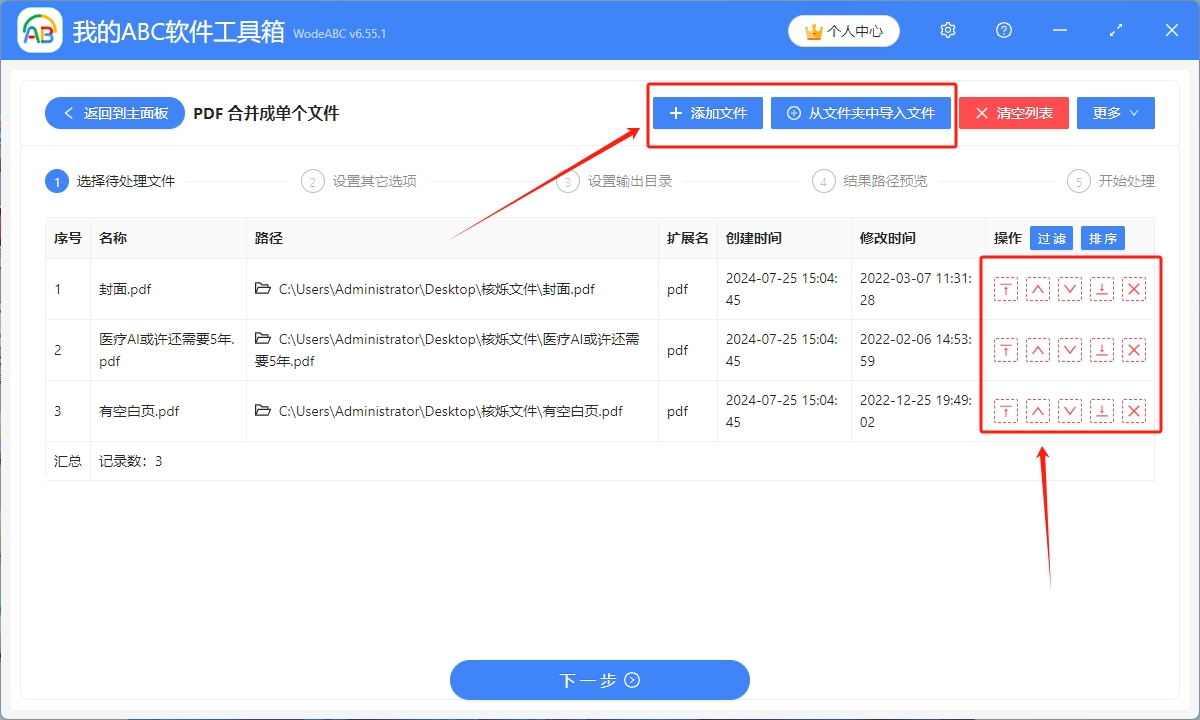
3.选择文件合并方式-[将所有文件合并成一个文件],合并后的文件名根据自己需求选择
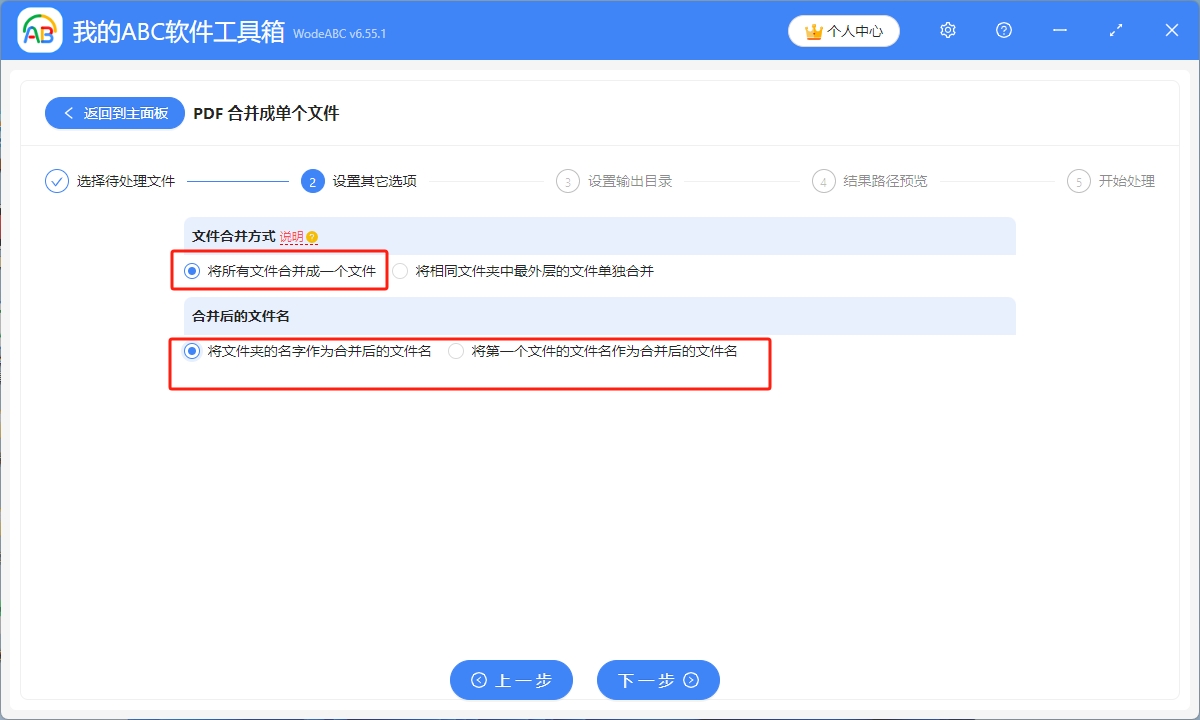
4.点击浏览,选择合并后的PDF文件保存路径,设置完成后,预览结果路径,确认无误后,开始处理
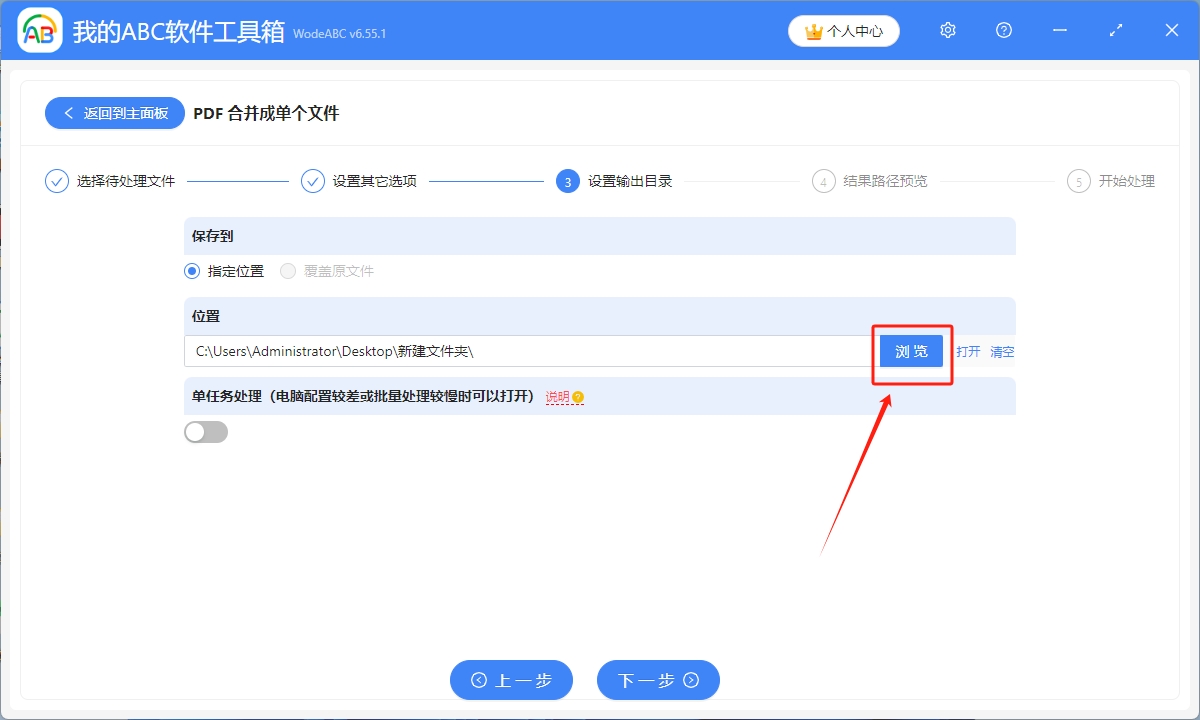
5.等到处理完成字样出现,就表示多个PDF文件已经一键合并成一个PDF了
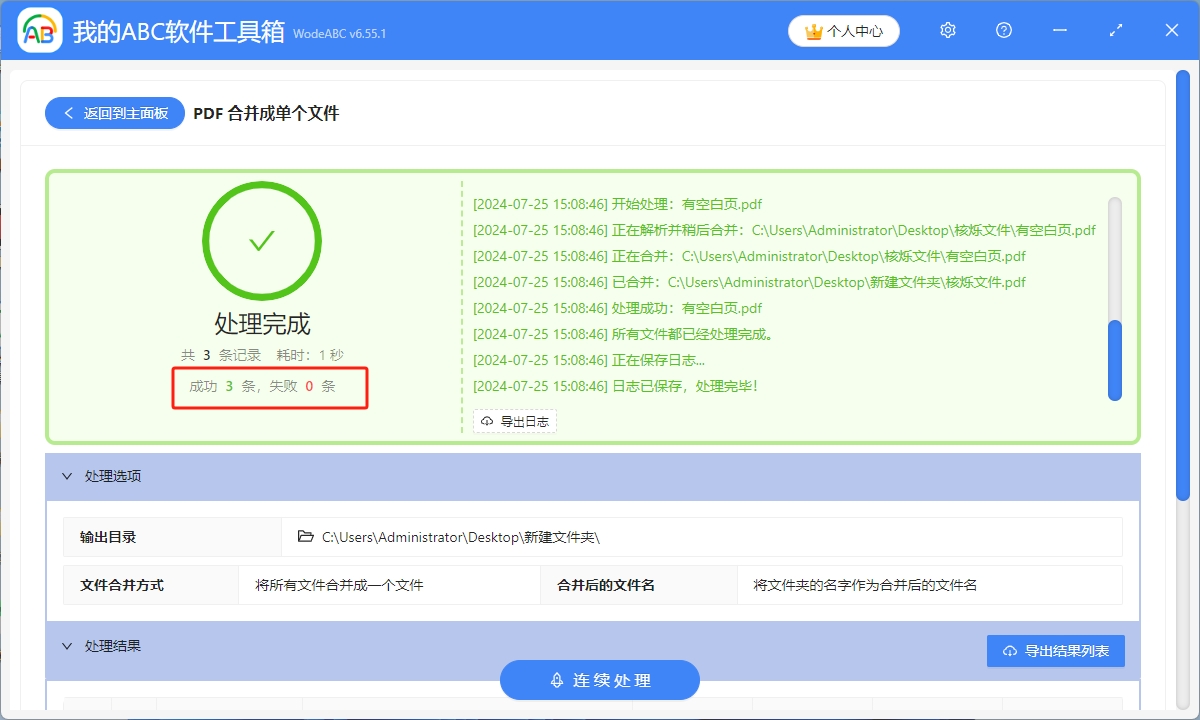
声明:网站中的图文、视频等内容均仅限于制作该内容时所使用的软件版本和操作环境,如后续因产品更新导致您的操作与网站上的内容不一致请以实际为准!